Wie zählt man die Gesamtzahl der Konversationen in einem Ordner in Outlook?
Angenommen, Sie diskutieren Technikprobleme mit Kollegen per E-Mail in Outlook, und es gibt viele Antworten und Weiterleitungen zu einem Thema. Im Allgemeinen deckt eine Konversation ein technisches Problem ab. Wir können die E-Mails in der Konversationsansicht anzeigen, aber wie zählt man die Gesamtzahl aller Konversationen in Outlook? Probieren Sie die folgende Lösung aus:
- Steigern Sie Ihre E-Mail-Produktivität mit KI-Technologie, die es Ihnen ermöglicht, schnell auf E-Mails zu antworten, neue zu verfassen, Nachrichten zu übersetzen und vieles mehr.
- Automatisieren Sie das Versenden von E-Mails mit Automatische CC/BCC, Automatische Weiterleitung nach Regeln; senden Sie Automatische Antworten (Abwesend) ohne einen Exchange-Server zu benötigen...
- Erhalten Sie Erinnerungen wie Hinweis beim Antworten auf eine E-Mail, bei der ich im BCC-Feld stehe, wenn Sie auf 'Allen antworten' klicken, während Sie in der BCC-Liste sind, und Erinnerung bei fehlenden Anhängen für vergessene Anhänge...
- Steigern Sie die E-Mail-Effizienz mit Antwort (Allen) mit Anhängen, Automatisches Hinzufügen von Begrüßung oder Datum & Uhrzeit in Signatur oder Betreff, Antworten auf mehrere E-Mails...
- Optimieren Sie das E-Mail-Versenden mit E-Mail zurückrufen, Anhangswerkzeuge (Anhänge komprimieren, Automatisch speichern), Duplikate löschen und Schnellbericht...
Zählen Sie die Gesamtzahl der Konversationen in einem Outlook-Ordner
Diese Methode führt Sie durch das Kopieren von E-Mails von Outlook in eine Excel-Arbeitsmappe und das anschließende Zählen der Gesamtzahl der Konversationen in Excel.
1. Wechseln Sie in Outlook zum E-Mail-Ordner, in dem Sie die Gesamtzahl der Konversationen zählen möchten, und wählen Sie alle E-Mails in diesem E-Mail-Ordner aus.
Hinweis: Sie können alle E-Mails in einem E-Mail-Ordner auswählen, indem Sie eine E-Mail auswählen und dann gleichzeitig die Tasten Strg + A drücken.
2. Klicken Sie mit der rechten Maustaste auf die ausgewählten E-Mails und wählen Sie Kopieren aus dem Kontextmenü.

3. Erstellen Sie eine neue Arbeitsmappe, klicken Sie mit der rechten Maustaste auf die Zelle A1 und wählen Sie Nur Text beibehalten (T) aus dem Kontextmenü. Siehe Screenshot:
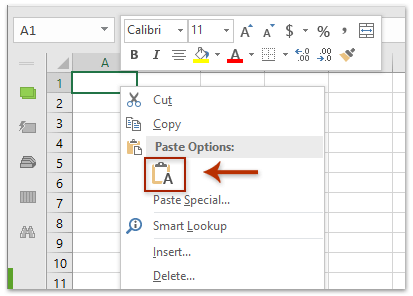
Jetzt sind alle E-Mails im angegebenen Outlook-E-Mail-Ordner in die neue Arbeitsmappe kopiert.
4. Wählen Sie die Betreffspalte aus, drücken Sie gleichzeitig die Tasten Strg + H , um das Dialogfeld Suchen und Ersetzen zu öffnen, und führen Sie dann Folgendes aus:
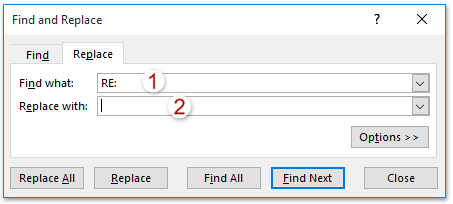
(1) Geben Sie im Dialogfeld Suchen und Ersetzen RE: in das Feld Suchen nach: ein, geben Sie nichts in das Feld Ersetzen durch ein, und klicken Sie auf die Schaltfläche Alle ersetzen .
(2) Geben Sie FW: in das Feld Suchen nach: ein, geben Sie nichts in das Feld Ersetzen durch ein, und klicken Sie auf die Schaltfläche Alle ersetzen .
(3) Schließen Sie das Dialogfeld Suchen und Ersetzen.
5. Behalten Sie die Auswahl der Betreffspalte bei und klicken Sie auf Daten > Duplikate entfernen.

6. Aktivieren Sie nun im Dialogfeld Warnung beim Entfernen von Duplikaten die Option Auswahl erweitern und klicken Sie auf die Schaltfläche Duplikate entfernen; und dann aktivieren Sie im Dialogfeld Duplikate entfernen nur die Option Betreff und klicken Sie auf die Schaltfläche OK. Siehe Screenshot:

7. Nun erscheint ein Dialogfeld, das anzeigt, wie viele eindeutige Werte übrig bleiben. Die Anzahl der eindeutigen Werte entspricht der Gesamtanzahl der Konversationen im angegebenen E-Mail-Ordner.
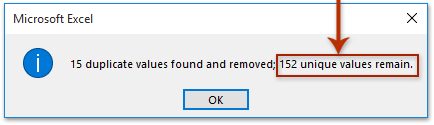
Verwandte Artikel
Zählen Sie die Gesamtzahl der Anhänge in ausgewählten E-Mails in Outlook
Zählen Sie die Anzahl der Empfänger in den Feldern An, Cc und Bcc in Outlook
Beste Office-Produktivitätstools
Eilmeldung: Kutools für Outlook veröffentlicht kostenlose Version!
Erleben Sie das brandneue Kutools für Outlook mit über100 unglaublichen Funktionen! Jetzt herunterladen!
📧 E-Mail-Automatisierung: Automatische Antwort (verfügbar für POP und IMAP)/E-Mail senden planen/Automatische CC/BCC nach Regel beim Senden von E-Mail/Automatische Weiterleitung (Erweiterte Regeln) /Begrüßung automatisch hinzufügen/E-Mails mit mehreren Empfängern automatisch in einzelne E-Mails aufteilen...
📨 E-Mail-Management: E-Mail zurückrufen/Betrugs-E-Mails nach Betreff und anderen Kriterien blockieren/Duplikate löschen/Erweiterte Suche/Ordner organisieren...
📁 Anhänge Pro:Stapel speichern/Stapel ablösen/Stapel komprimieren/Automatisch speichern/Automatisch abtrennen/Automatische Komprimierung...
🌟 Interface-Magie: 😊Mehr schöne und coole Emojis /Benachrichtigung bei wichtigen E-Mails/Outlook minimieren statt schließen...
👍 Ein-Klick-Genies: Allen mit Anhängen antworten /Anti-Phishing-E-Mails/🕘Zeitzone des Absenders anzeigen...
👩🏼🤝👩🏻 Kontakte & Kalender: Stapel Kontakt aus ausgewählten E-Mails hinzufügen/Kontaktgruppe in einzelne Gruppen aufteilen/Geburtstagserinnerung entfernen...
Verwenden Sie Kutools in Ihrer bevorzugten Sprache – unterstützt Englisch, Spanisch, Deutsch, Französisch, Chinesisch und über40 weitere!


🚀 Ein-Klick-Download — alle Office-Add-Ins verfügbar
Dringend empfohlen: Kutools für Office (5-in-1)
Mit einem Klick laden Sie fünf Installationsprogramme gleichzeitig herunter — Kutools für Excel, Outlook, Word, PowerPoint und Office Tab Pro. Jetzt herunterladen!
- ✅ Ein-Klick-Komfort: Laden Sie alle fünf Installationspakete in nur einem Schritt herunter.
- 🚀 Für jede Office-Aufgabe bereit: Installieren Sie die benötigten Add-Ins genau dann, wenn Sie sie brauchen.
- 🧰 Enthalten: Kutools für Excel / Kutools für Outlook / Kutools für Word / Office Tab Pro / Kutools für PowerPoint